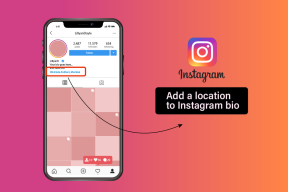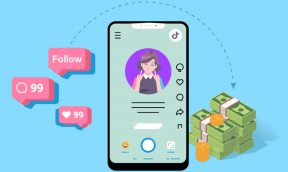כיצד להשתמש באפליקציית Canva ליצירת כיסויי הדגשה באינסטגרם
Miscellanea / / November 29, 2021
גולת הכותרת באינסטגרם כיסויים הם דרך מצוינת לקבל את פני המשתמשים בפרופיל שלך. מכיוון שאלו הם בין הדברים הראשונים שמשתמש מבחין בפרופיל האינסטגרם שלך, הם צריכים להיות אטרקטיביים. בשביל זה, אתה יכול ליצור כיסויים מושכים באמצעות כלים חינמיים כמו קנבה וקרלו. בפוסט זה, נספר לכם כיצד ליצור כיסויי הדגשה באינסטגרם באמצעות Canva.

לאסתטיקה יש תפקיד חשוב באינסטגרם. אתה צריך לשמור עליו בכל הפרופיל שלך. יהיה זה בפוסטים, סיפורים, או אפילו להדגיש עטיפות. הנושא של המותג שלך צריך לשקף באינסטגרם שלך. וכיסויי הדגשה הם אחת הדרכים לעשות זאת.
בואו נראה כיצד להשתמש ב-Canva כדי ליצור דגשים באינסטגרם. אנו אגיד לך איך לעשות כיסוי מאפס.
צור כיסוי הדגשה של אינסטגרם באפליקציית Canva Android
שלב 1: הפעל את אפליקציית Canva בטלפון שלך.
שלב 2: חפש את Story באינסטגרם בקטע Explore Canva. הקש עליו. אם זה לא זמין, השתמש בחיפוש בחלק העליון כדי למצוא את סטורי אינסטגרם.


שלב 3: תראה תבניות שונות. הקש על כל אחד מהם. לאחר מכן, הקש על ריק במסך הבא.


שלב 4: תראה תבנית לבנה ריקה. אם ברצונך לשנות את צבע הרקע של הכריכה שלך, הקש על האזור הלבן. לאחר מכן, הקש על צבע בתחתית ובחר את הצבע לבחירתך.


שלב 5: הקש על סמל הפלוס בתחתית כדי להוסיף תמונה, טקסט או איור על הכריכה שלך.


טיפ מקצוען: השאר את הפריט שאתה מוסיף במרכז התמונה.
שלב 6: אם ברצונך ליצור כריכות נוספות עם אותו רקע, הקש על סמל העמוד בפינה השמאלית התחתונה. הוסף את האיורים שלך וצור כריכות נוספות.

שלב 7: לאחר הכנת העטיפות, הקש על סמל השמירה בחלק העליון

כל התמונות יישמרו בטלפון שלך. פתח את אפליקציית הגלריה בטלפון שלך כדי להציג את העטיפות. כעת, עליך להוסיף אותם לאינסטגרם. לשם כך, עקוב אחר השלבים המוזכרים בקטע שנה כריכות הדגשה של אינסטגרם.
עֵצָה: רוצה לחקור את אפליקציית Canva? חקור את המדריך שלנו על כיצד להשתמש באפליקציית Canva בטלפון אנדרואיד שלך.
גם על Guiding Tech
צור כיסויי הדגשה של אינסטגרם באפליקציית Canva iOS
שלב 1: הפעל את אפליקציית Canva והקש על Instagram Story תחת כותרת צור עיצוב חדש. אתה יכול גם להשתמש בחיפוש כדי למצוא אינסטגרם סטורי.

שלב 2: הקש על ריק.

שלב 3: הקש על האזור הלבן כדי לשנות את צבע הרקע בעזרת לשונית הצבעים בתחתית. אתה יכול אפילו להוסיף תמונה כרקע.

שלב 4: הקש על סמל ההוספה (+) כדי להוסיף אלמנטים אחרים כגון תמונות, איורים או טקסט לכריכה שלך. שמור אותם במרכז לקבלת התוצאות הטובות ביותר.

שלב 5: השתמש בסמל הדפים כדי להוסיף עוד דפים עם רקע דומה. לאחר מכן, הוסף את האלמנטים הדרושים.

שלב 6: לאחר שתסיים, הקש על סמל השמירה בחלק העליון כדי להוריד את הכריכה לגליל המצלמה שלך.

עֵצָה: לא אוהב את אפליקציית Canva ב-iOS? תבדוק את זה 5 חלופות מגניבות.
צור כיסוי מדגיש באינסטגרם מעיצובים קיימים
אם אינך רוצה להתחיל מאפס, תוכל להתאים אישית את כיסויי ההדגשה הבנויים מראש הזמינים ב-Canva. כדי להשתמש בהם, חפש את כריכת הדגשה של Story Instagram באמצעות החיפוש ב-Canva.

תמצא תבניות רבות. הקש על כל אחד מהם ואז שנה אותם לפי הצורך שלך.

גם על Guiding Tech
צור כיסויי הדגשה של אינסטגרם ב-Canva Web
אתה יכול גם להשתמש באתר Canva כדי ליצור כריכות הדגשה. לשם כך, הפעל את האתר canva.com. השתמש בחיפוש כדי למצוא אינסטגרם סטורי (אם אתה רוצה לגרד מההתחלה) או עטיפת הדגשת אינסטגרם סטורי (לעיצובים מוכנים מראש).

לחץ על Blank (אם בחרת Instagram Story). לאחר מכן, שנה את צבע הרקע והוסף אלמנטים אחרים באמצעות האפשרויות הזמינות. שוב, הקפידו לשמור על העיצוב במרכז.

השתמש בלחצן הורד בחלק העליון כדי לשמור את התמונות במחשב שלך. לאחר מכן, השתמש אפליקציות להעברת קבצים כדי לשלוח אותו לטלפון שלך ממנו תוכל לשנות את הכיסוי באפליקציית אינסטגרם, כפי שמוצג להלן.

שנה את כיסוי ההדגשה של אינסטגרם
כאשר עטיפת ההדגשה מוכנה, הגיע הזמן לשנות אותה באינסטגרם. בשביל זה, אתה לא צריך להוסיף אותו לסיפור שלך קודם. אינסטגרם מספקת אפשרות מקורית לשנות את כריכת ההדגשה.
עֵצָה: אתה יכול אפילו להוסיף גולת הכותרת מבלי להוסיף לסיפור ראשון.
לשם כך, בצע את השלבים הבאים:
שלב 1: הפעל את אפליקציית אינסטגרם ועבור למסך הפרופיל שלך.
שלב 2: הקש ארוכות על הדגש שאת הכריכה שלו אתה רוצה לשנות. בחר ערוך סימון מהתפריט.


שלב 3: הקש על ערוך כריכה.

שלב 4: הקש על סמל הגלריה בצד שמאל קיצוני. ייתכן שתצטרך לגלול ימינה אם השתמשת בכריכה מסיפור קיים.

שלב 5: אם כיסוי ההדגשה תוכנן עם האלמנט במרכז, אתה לא צריך לעשות כלום. אבל אם אתה מגלה שהוא לא מתיישר היטב, שנה את מיקומו. אתה יכול להגדיל ולהזיז אותו. הקש על הבא ולאחר מכן הקש על בוצע. כך תיראה התוצאה הסופית.


טיפים ליצירת כיסוי הדגשות באינסטגרם
הנה כמה טיפים להכנת כיסויי הדגשה מעולים.
שנה את צבע האלמנטים
כאשר אתה מוסיף סמל או איור, אתה יכול לשנות את הגודל ולסובב אותם באמצעות הגבול הזמין. אתה יכול אפילו לשנות את הצבעים שלו על ידי הקשה על סמל העריכה בתחתית.

עֵצָה: גלה כיצד לעשות זאת השתמש באפליקציית Canva לחיתוך תמונות לצורות שונות.
הימנע מהוספת טקסט
מכיוון שעטיפות ההדגשה קטנות בגודלן, הטקסט אינו נראה בבירור. הימנע מהוספתו אלא אם כן הדבר נדרש.
גם על Guiding Tech
מחזור הסיפורים
סיפורי אינסטגרם עמוסים בתכונות, והדגשים הם אחד מהם. שימוש בכריכות מקסימות להדגשים שלך ימשוך אנשים להקיש על גולת הכותרת, ובכך יגדיל את הנראות של הסיפורים שלך. זה מה שאנחנו רוצים, נכון?
הבא בתור: לא אוהב את אפליקציית Canva? בדוק את 5 החלופות האלו לאפליקציית Canva כדי ליצור כיסויים מגניבים לנקודות השיא באינסטגרם.